MS Excel 2007 - Bài 14: Layout
Quản Trị Mạng - Tách bảng tính
Trong Excel 2007, bạn có thể tách một bảng tính thành nhiều vùng để dễ dàng xem từng phần của một bảng tính. Để tách bảng tính:
• Lựa chọn các ô trung tâm của bảng tính bạn muốn tách
• Kích nút Split trên tab View
• Thông báo tách bảng trên màn hình xuất hiện, bạn có thể thao tác với từng phần riêng biệt.
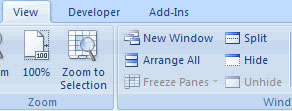
Làm đóng băng hàng và cột
Bạn có thể lựa chọn một phần cụ thể của một bảng tính để giữ nó không thay đổi trong khi làm việc với các phần khác. Điều này được thực hiện thông qua tính năng Freeze Rows and Columns (làm đóng băng hàng và cột):
• Kích nút Freeze Panes trên tab View
• Lựa chọn một phần để được đóng băng hoặc kích vào đầu mỗi cột hay phía trái dòng
• Để hủy việc áp dụng đóng băng, kích nút Freeze Panes
• Kích Unfreeze

Ẩn bảng tính
Để ẩn bảng tính:
• Lựa chọn tab trang tính mà bạn muốn ẩn
• Kích phải vào tab đó
• Kích Hide
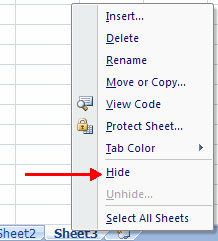
Để hủy bỏ việc ẩn bảng tính:
• Kích phải vào bất kỳ bảng tính
• Kích Unhide
• Chọn bảng tính để hủy bỏ việc ẩn.
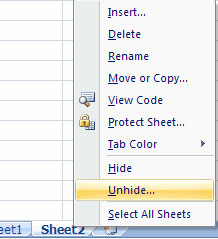
Bạn nên đọc
-

Kiểu dữ liệu trong Python: chuỗi, số, list, tuple, set và dictionary
-

MS Excel 2003 - Bài 5: Các công thức và hàm Excel
-

Hàm SUBTOTAL: Tính tổng giá trị danh sách đã lọc trong Excel
-

Hàm trong Python là gì? Các hàm trong Python
-

Tìm hiểu về hàm IMAGE trong Microsoft Excel
-

Lệnh SELECT trong SQL Server
-

Kiểu dữ liệu trong lập trình C
Theo Nghị định 147/2024/ND-CP, bạn cần xác thực tài khoản trước khi sử dụng tính năng này. Chúng tôi sẽ gửi mã xác thực qua SMS hoặc Zalo tới số điện thoại mà bạn nhập dưới đây:
Cũ vẫn chất
-

7 cách khắc phục lỗi không thể kết nối VPN trên iPhone
2 ngày -

Những biệt danh hay cho bạn thân, đặt biệt danh cho bạn thân
2 ngày 53 -

Những bài học thực tế về cuộc sống giúp bạn sống tốt và ý nghĩa hơn
2 ngày -

Cách lấy link video YouTube trên điện thoại, máy tính
2 ngày -

Hàm SUBTOTAL: Tính tổng giá trị danh sách đã lọc trong Excel
2 ngày -

Cách chèn, xóa bỏ watermark trong tài liệu Word
2 ngày -

Stt về bạn thân, những câu nói hay về tình bạn
2 ngày 2 -

Ảnh chúc mừng năm mới, ảnh CMNM 2024
2 ngày -

Cách thiết lập VPN trên iPhone hoặc iPad
2 ngày 3 -

Chần chừ, trần chừ hay trần trừ đúng chính tả?
2 ngày
 Công nghệ
Công nghệ  AI
AI  Windows
Windows  iPhone
iPhone  Android
Android  Học IT
Học IT  Download
Download  Tiện ích
Tiện ích  Khoa học
Khoa học  Game
Game  Làng CN
Làng CN  Ứng dụng
Ứng dụng 
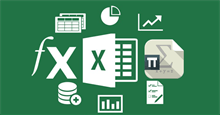





 Linux
Linux  Đồng hồ thông minh
Đồng hồ thông minh  macOS
macOS  Chụp ảnh - Quay phim
Chụp ảnh - Quay phim  Thủ thuật SEO
Thủ thuật SEO  Phần cứng
Phần cứng  Kiến thức cơ bản
Kiến thức cơ bản  Lập trình
Lập trình  Dịch vụ công trực tuyến
Dịch vụ công trực tuyến  Dịch vụ nhà mạng
Dịch vụ nhà mạng  Quiz công nghệ
Quiz công nghệ  Microsoft Word 2016
Microsoft Word 2016  Microsoft Word 2013
Microsoft Word 2013  Microsoft Word 2007
Microsoft Word 2007  Microsoft Excel 2019
Microsoft Excel 2019  Microsoft Excel 2016
Microsoft Excel 2016  Microsoft PowerPoint 2019
Microsoft PowerPoint 2019  Google Sheets
Google Sheets  Học Photoshop
Học Photoshop  Lập trình Scratch
Lập trình Scratch  Bootstrap
Bootstrap  Năng suất
Năng suất  Game - Trò chơi
Game - Trò chơi  Hệ thống
Hệ thống  Thiết kế & Đồ họa
Thiết kế & Đồ họa  Internet
Internet  Bảo mật, Antivirus
Bảo mật, Antivirus  Doanh nghiệp
Doanh nghiệp  Ảnh & Video
Ảnh & Video  Giải trí & Âm nhạc
Giải trí & Âm nhạc  Mạng xã hội
Mạng xã hội  Lập trình
Lập trình  Giáo dục - Học tập
Giáo dục - Học tập  Lối sống
Lối sống  Tài chính & Mua sắm
Tài chính & Mua sắm  AI Trí tuệ nhân tạo
AI Trí tuệ nhân tạo  ChatGPT
ChatGPT  Gemini
Gemini  Điện máy
Điện máy  Tivi
Tivi  Tủ lạnh
Tủ lạnh  Điều hòa
Điều hòa  Máy giặt
Máy giặt  Cuộc sống
Cuộc sống  TOP
TOP  Kỹ năng
Kỹ năng  Món ngon mỗi ngày
Món ngon mỗi ngày  Nuôi dạy con
Nuôi dạy con  Mẹo vặt
Mẹo vặt  Phim ảnh, Truyện
Phim ảnh, Truyện  Làm đẹp
Làm đẹp  DIY - Handmade
DIY - Handmade  Du lịch
Du lịch  Quà tặng
Quà tặng  Giải trí
Giải trí  Là gì?
Là gì?  Nhà đẹp
Nhà đẹp  Giáng sinh - Noel
Giáng sinh - Noel  Hướng dẫn
Hướng dẫn  Ô tô, Xe máy
Ô tô, Xe máy  Tấn công mạng
Tấn công mạng  Chuyện công nghệ
Chuyện công nghệ  Công nghệ mới
Công nghệ mới  Trí tuệ Thiên tài
Trí tuệ Thiên tài